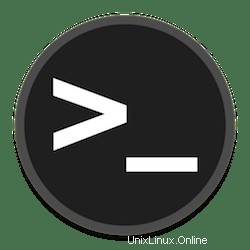
In diesem Tutorial zeigen wir Ihnen, wie Sie den Micro Text Editor unter Ubuntu 20.04 LTS installieren. Für diejenigen unter Ihnen, die es nicht wussten, Micro ist ein kostenloses und Open-Source-Terminal-basiert Texteditor, der darauf abzielt, einfach und intuitiv zu bedienen zu sein und gleichzeitig die Vorteile der neuesten Terminalfunktionalitäten zu nutzen und gleichzeitig die vollen Möglichkeiten moderner Terminals auszunutzen, wie der Name schon sagt, Micro soll es sein so etwas wie ein Nano-Editor-Nachfolger für seine einfache Installation und Verwendung.
Dieser Artikel geht davon aus, dass Sie zumindest über Grundkenntnisse in Linux verfügen, wissen, wie man die Shell verwendet, und vor allem, dass Sie Ihre Website auf Ihrem eigenen VPS hosten. Die Installation ist recht einfach und setzt Sie voraus im Root-Konto ausgeführt werden, wenn nicht, müssen Sie möglicherweise 'sudo hinzufügen ‘ zu den Befehlen, um Root-Rechte zu erhalten. Ich zeige Ihnen Schritt für Schritt die Installation des Micro Text Editors auf Ubuntu 20.04 (Focal Fossa). Sie können denselben Anweisungen für Ubuntu 18.04, 16.04 und jede andere Debian-basierte Distribution wie Linux Mint folgen.
Voraussetzungen
- Ein Server, auf dem eines der folgenden Betriebssysteme ausgeführt wird:Ubuntu 20.04, 18.04, 16.04 und jede andere Debian-basierte Distribution wie Linux Mint.
- Es wird empfohlen, dass Sie eine neue Betriebssysteminstallation verwenden, um potenziellen Problemen vorzubeugen.
- SSH-Zugriff auf den Server (oder öffnen Sie einfach das Terminal, wenn Sie sich auf einem Desktop befinden).
- Ein
non-root sudo useroder Zugriff auf denroot user. Wir empfehlen, alsnon-root sudo userzu agieren , da Sie Ihr System beschädigen können, wenn Sie als Root nicht aufpassen.
Installieren Sie den Micro Text Editor auf Ubuntu 20.04 LTS Focal Fossa
Schritt 1. Stellen Sie zunächst sicher, dass alle Ihre Systempakete auf dem neuesten Stand sind, indem Sie den folgenden apt ausführen Befehle im Terminal.
sudo apt update sudo apt upgrade
Schritt 2. Micro Text Editor unter Ubuntu 20.04 installieren.
- Installieren Sie den Micro Text Editor von GitHub.
Micro ist standardmäßig nicht im Basis-Repository von Ubuntu 20.04 verfügbar. Führen Sie nun den folgenden Befehl aus, um das Installationsprogramm für den Micro Text Editor von seinem GitHub herunterzuladen:
curl https://getmic.ro | bash
Führen Sie dann den folgenden Befehl aus und kopieren Sie die Mikrodatei nach /usr/bin/ Ordner:
sudo mv micro /usr/local/bin
Überprüfen Sie die installierte Version von Micro:
micro --version
- Installieren Sie den Micro Text Editor mit Snap.
Wenn der Snapd-Paketmanager noch nicht installiert ist, können Sie ihn installieren, indem Sie den folgenden Befehl unten ausführen:
sudo apt install snapd
Um den Micro Text Editor zu installieren, verwenden Sie einfach den folgenden Befehl:
sudo snap install micro --classic
Schritt 3. Zugriff auf den Micro Text Editor unter Ubuntu Linux.
Führen Sie nach erfolgreicher Installation den folgenden Pfad auf Ihrem Desktop aus, um den Pfad zu öffnen:Activities -> Show Applications -> Micro Text Editor oder starten Sie es über das Terminal mit dem unten gezeigten Befehl:
micro
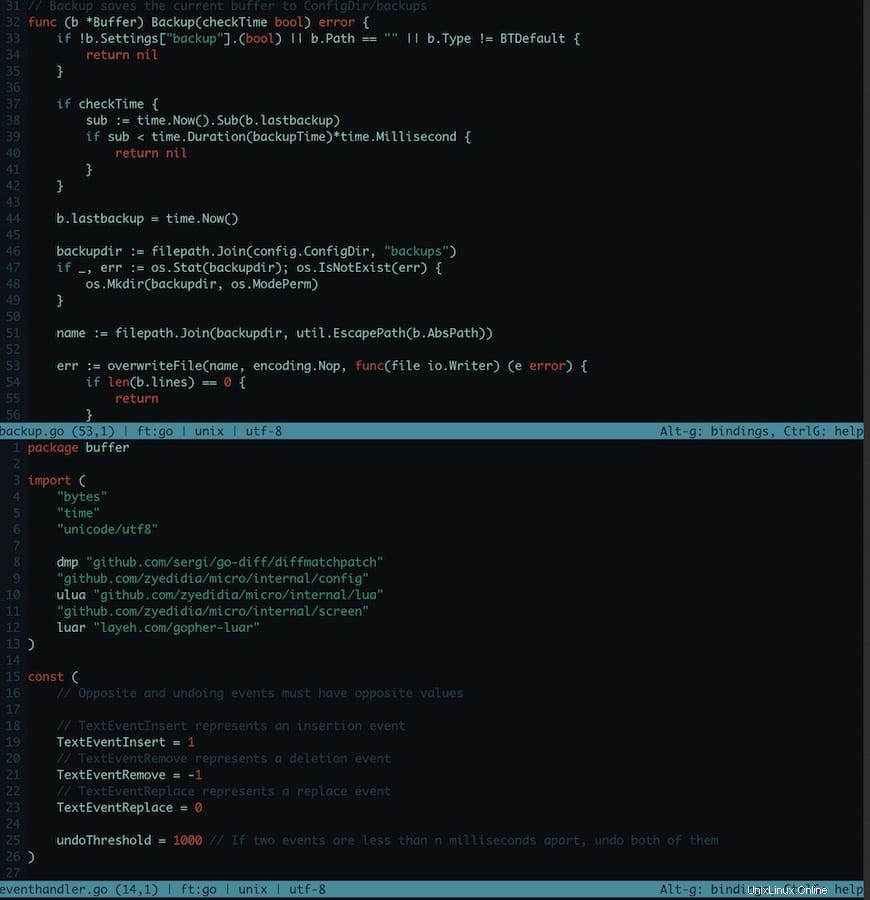
Herzlichen Glückwunsch! Sie haben Micro erfolgreich installiert. Vielen Dank, dass Sie dieses Tutorial zur Installation des Micro-Texteditors auf dem Ubuntu 20.04 LTS Focal Fossa-System verwendet haben. Für zusätzliche Hilfe oder nützliche Informationen empfehlen wir Ihnen, die offizielle Mikro-Website.